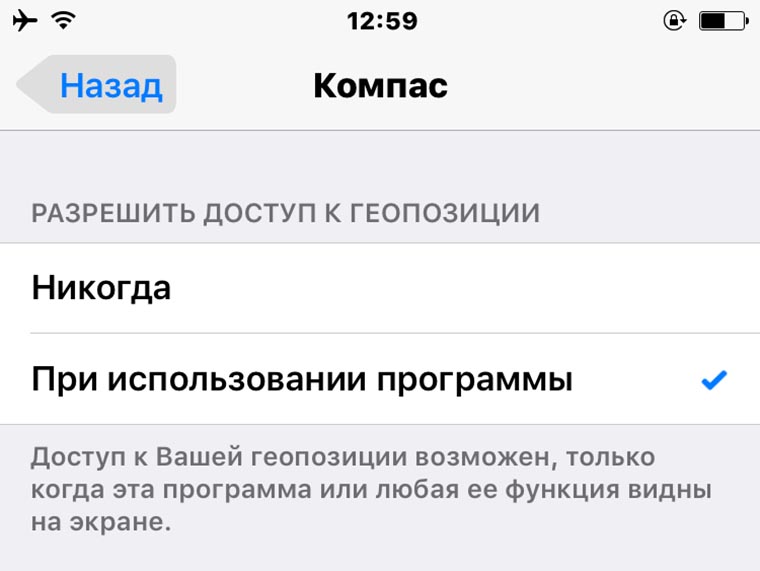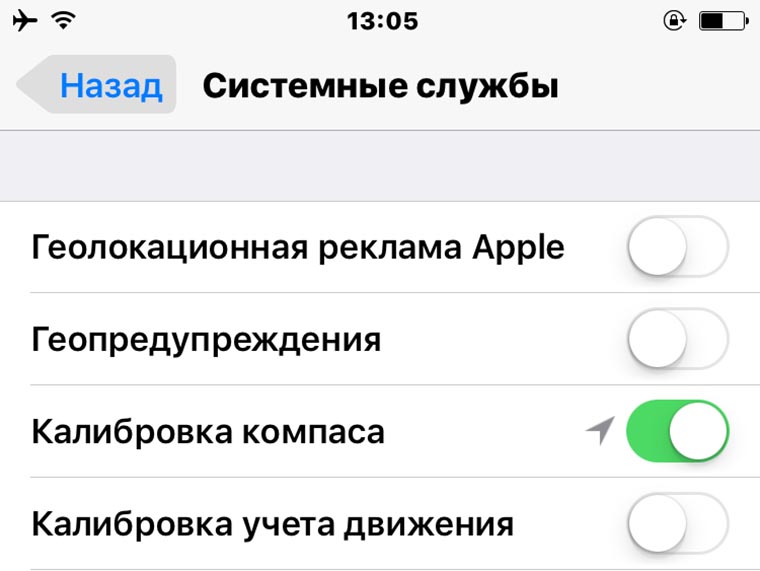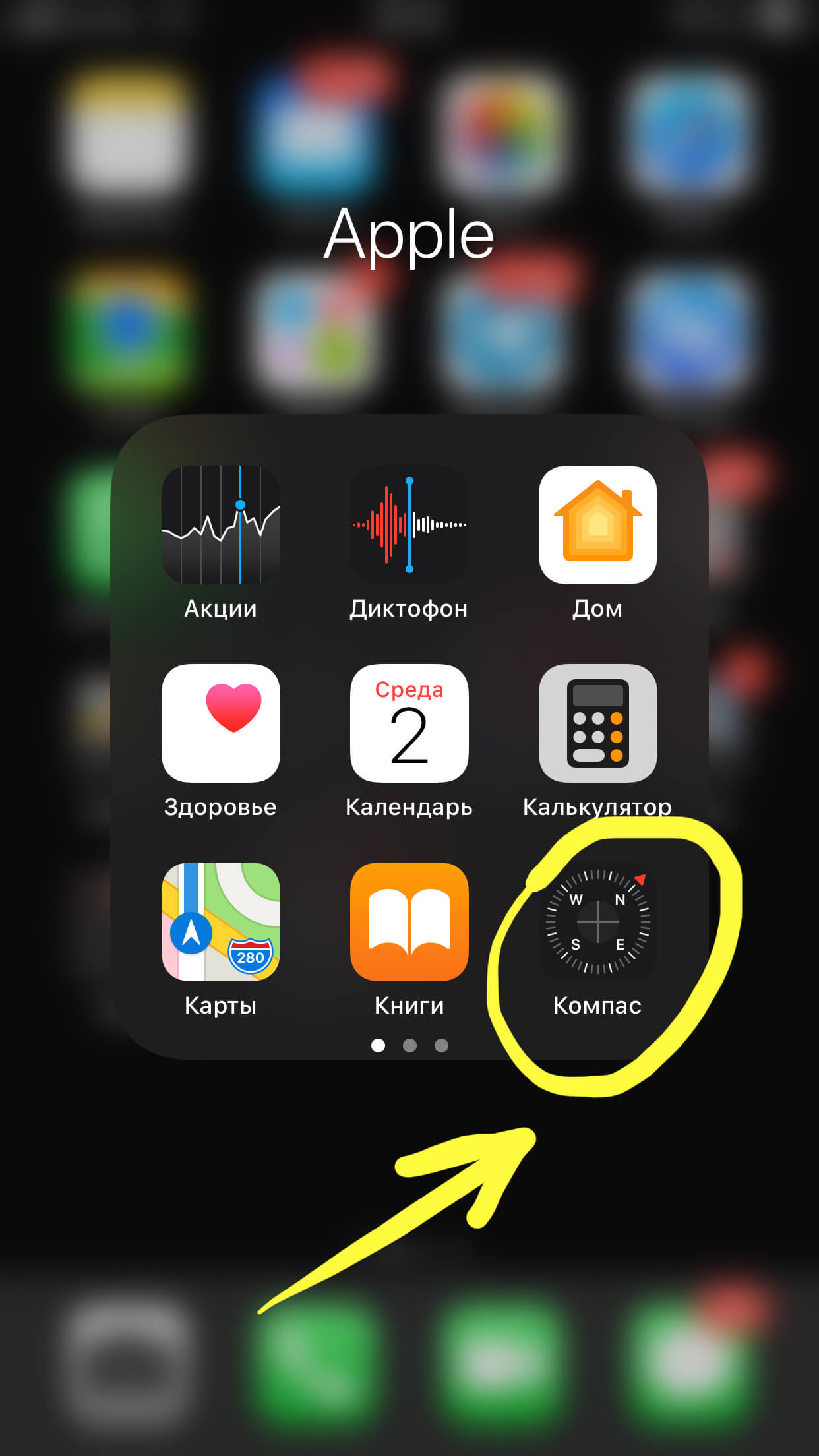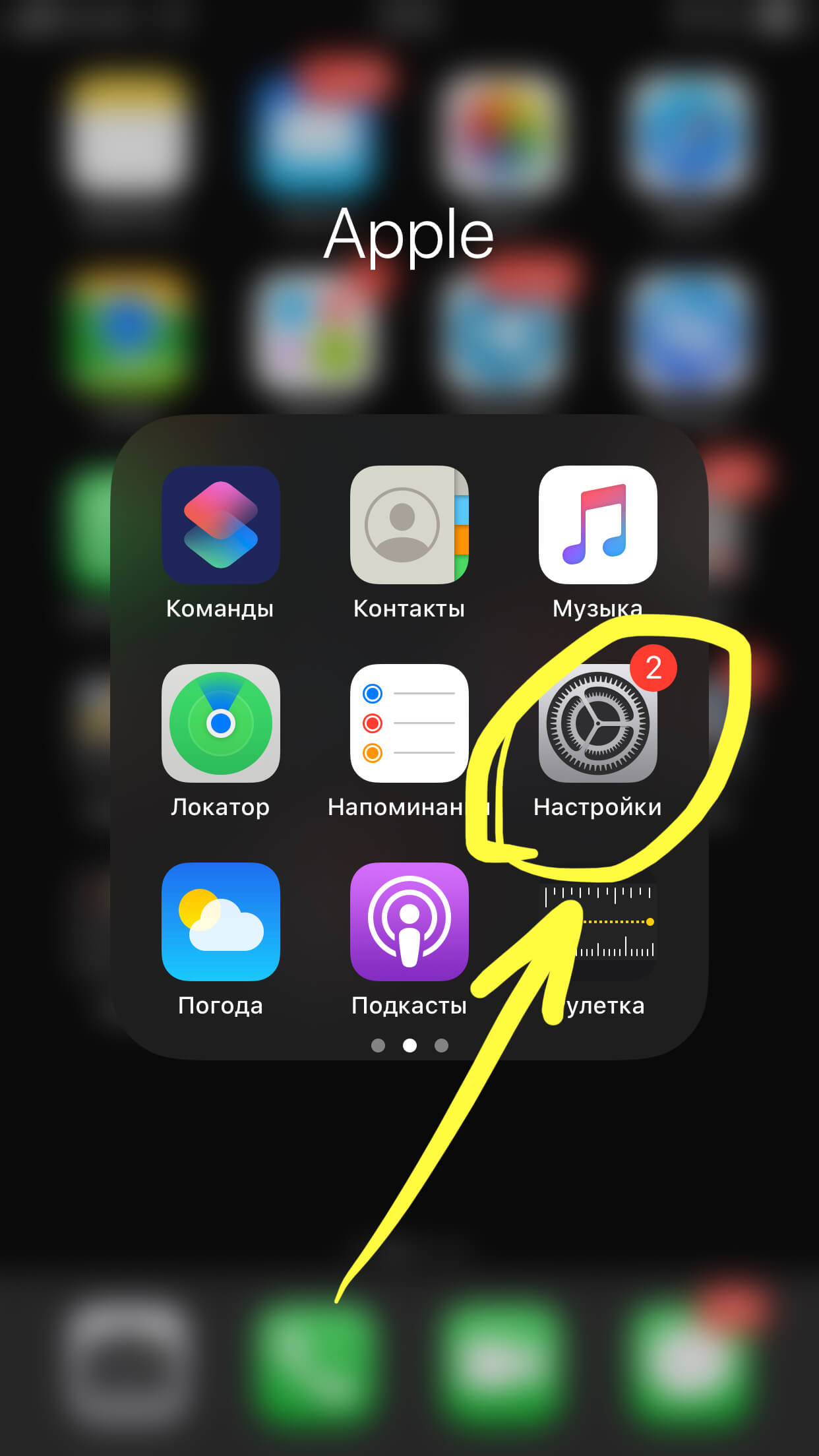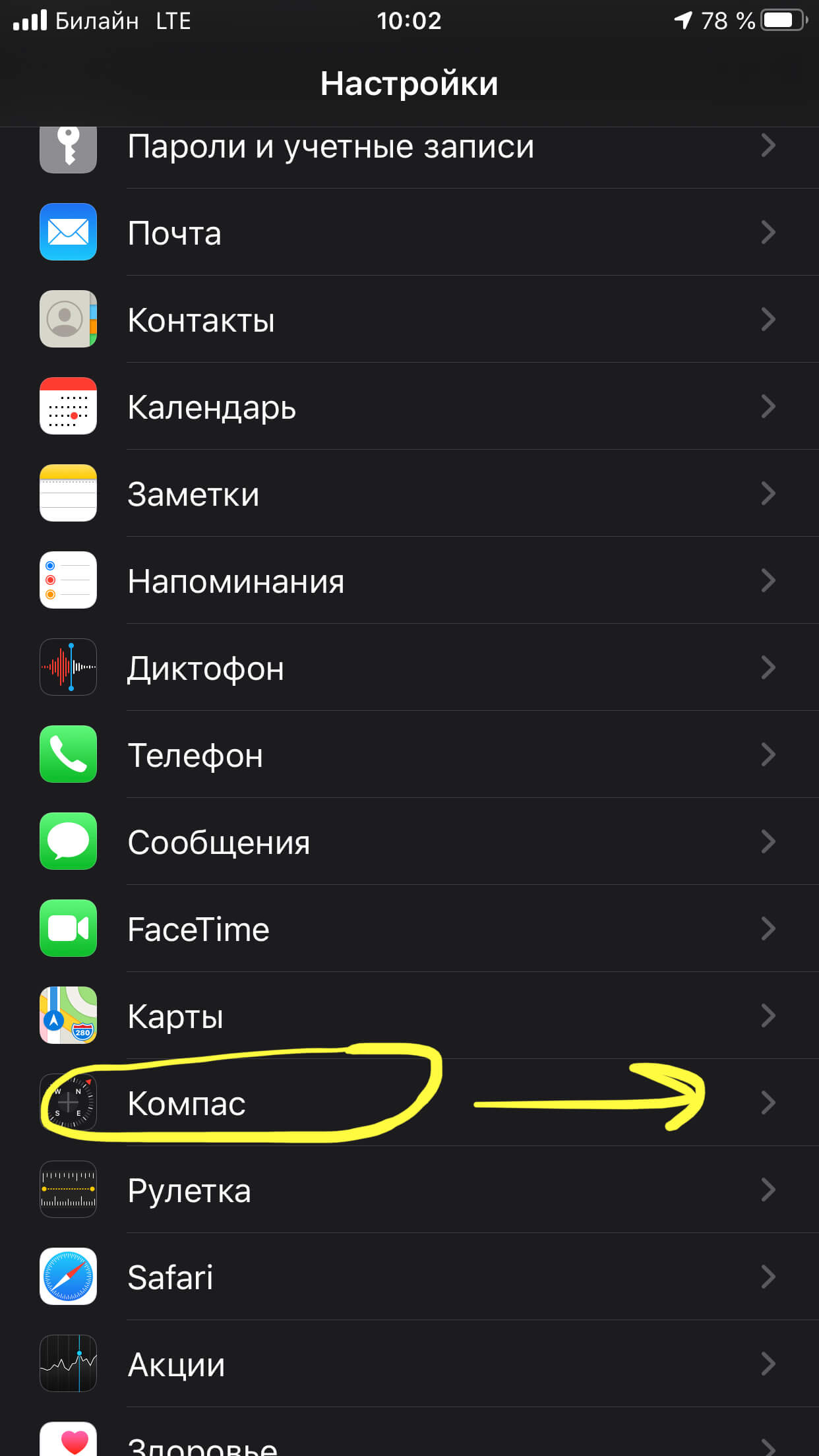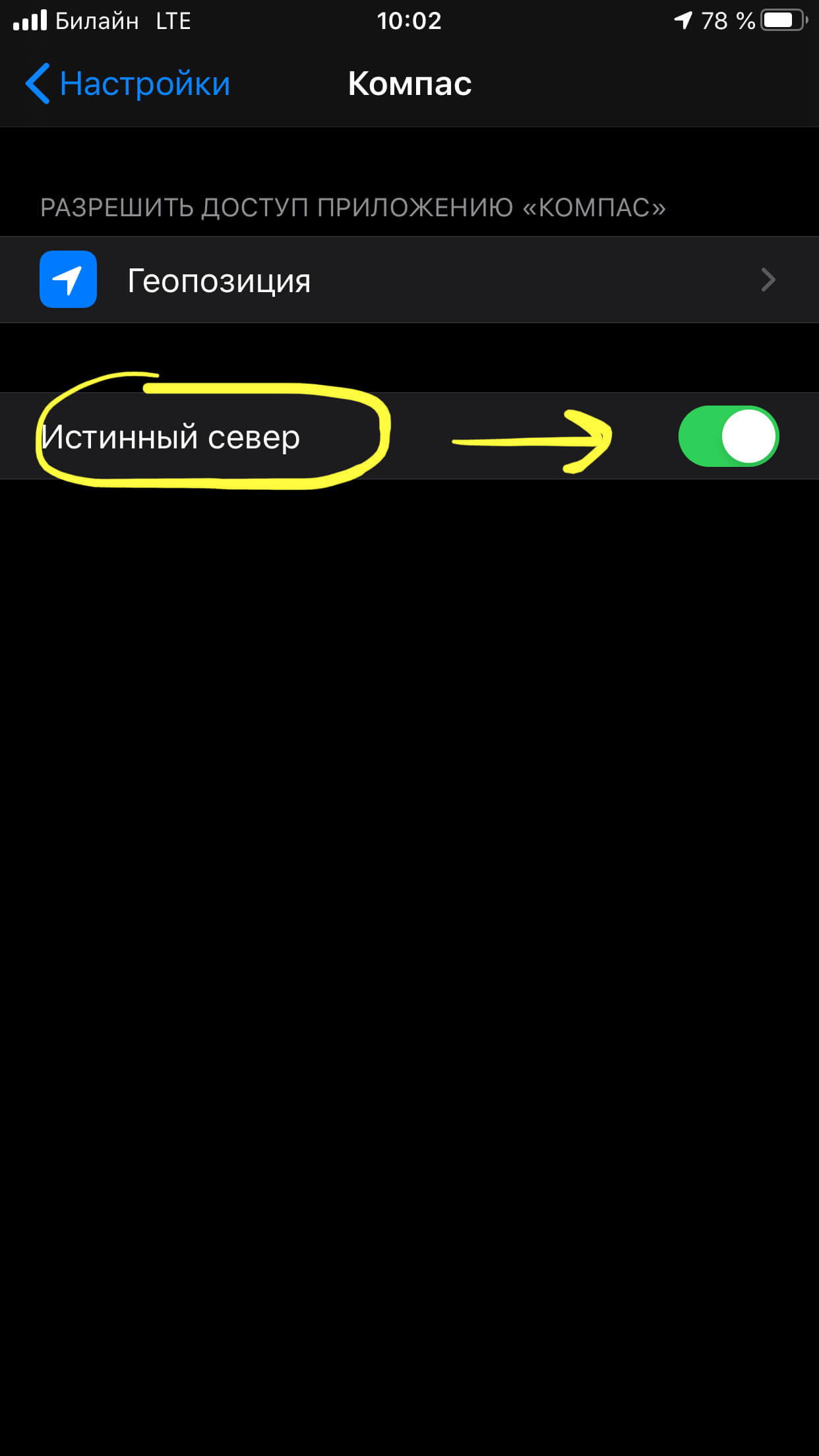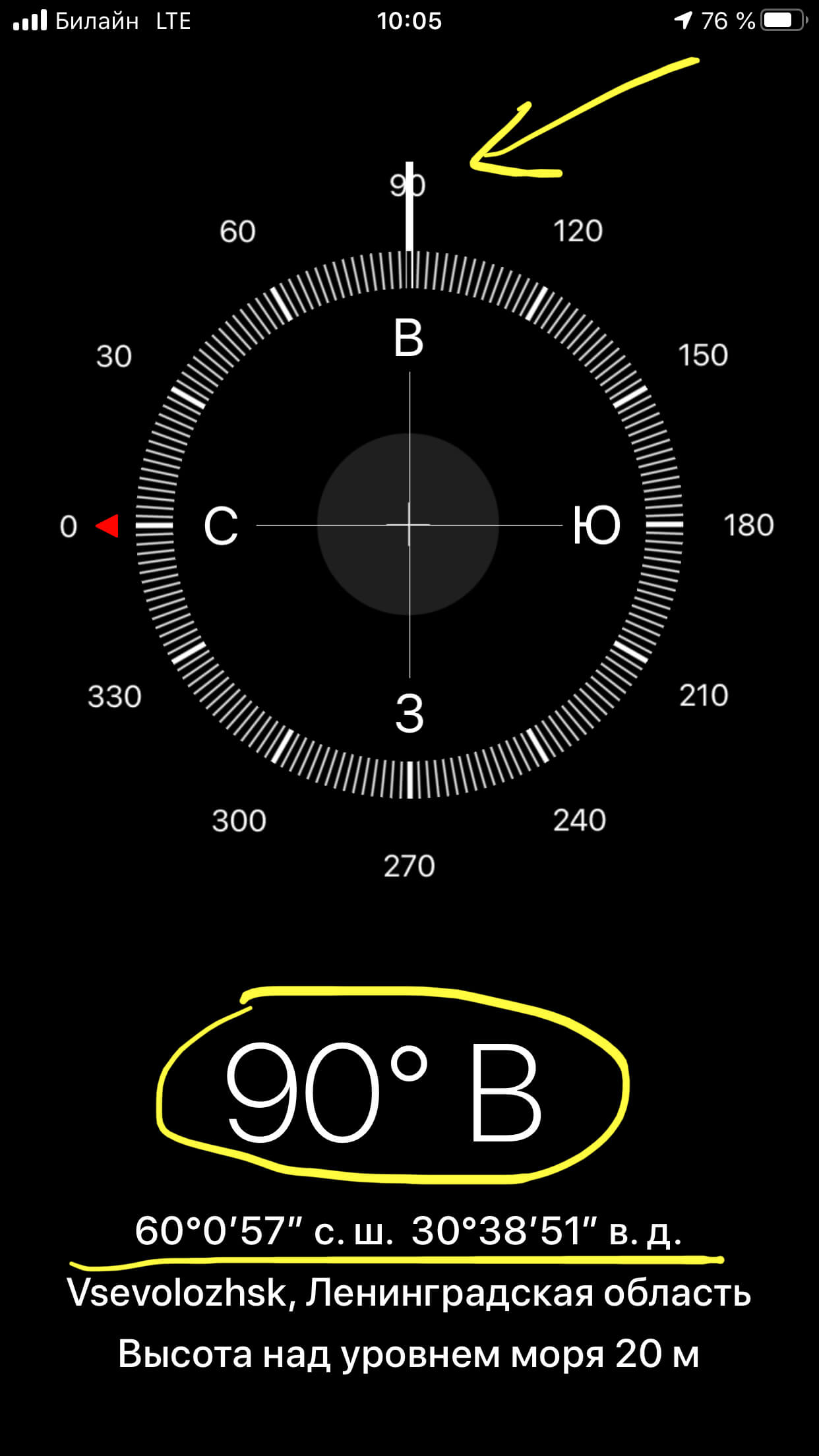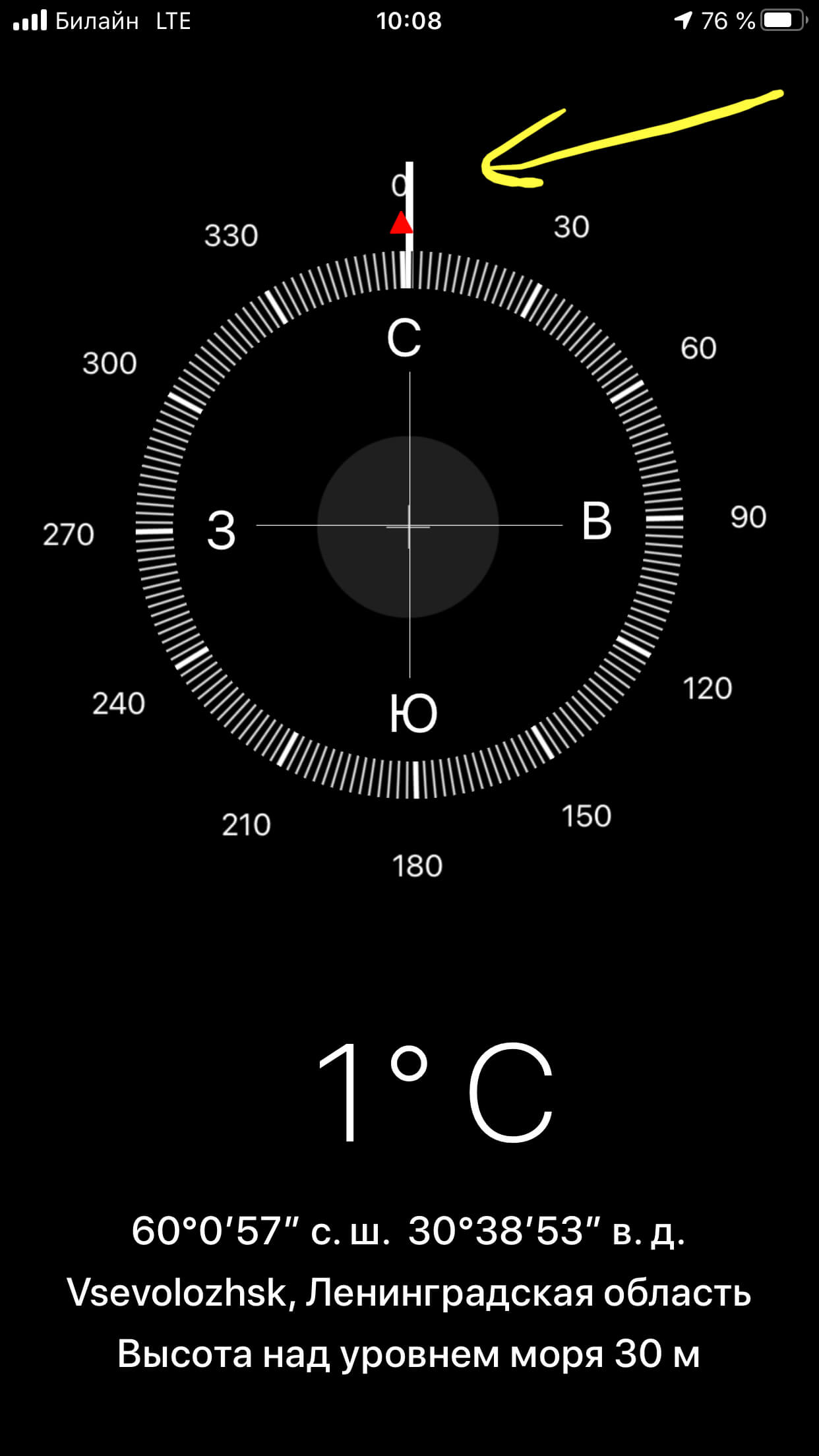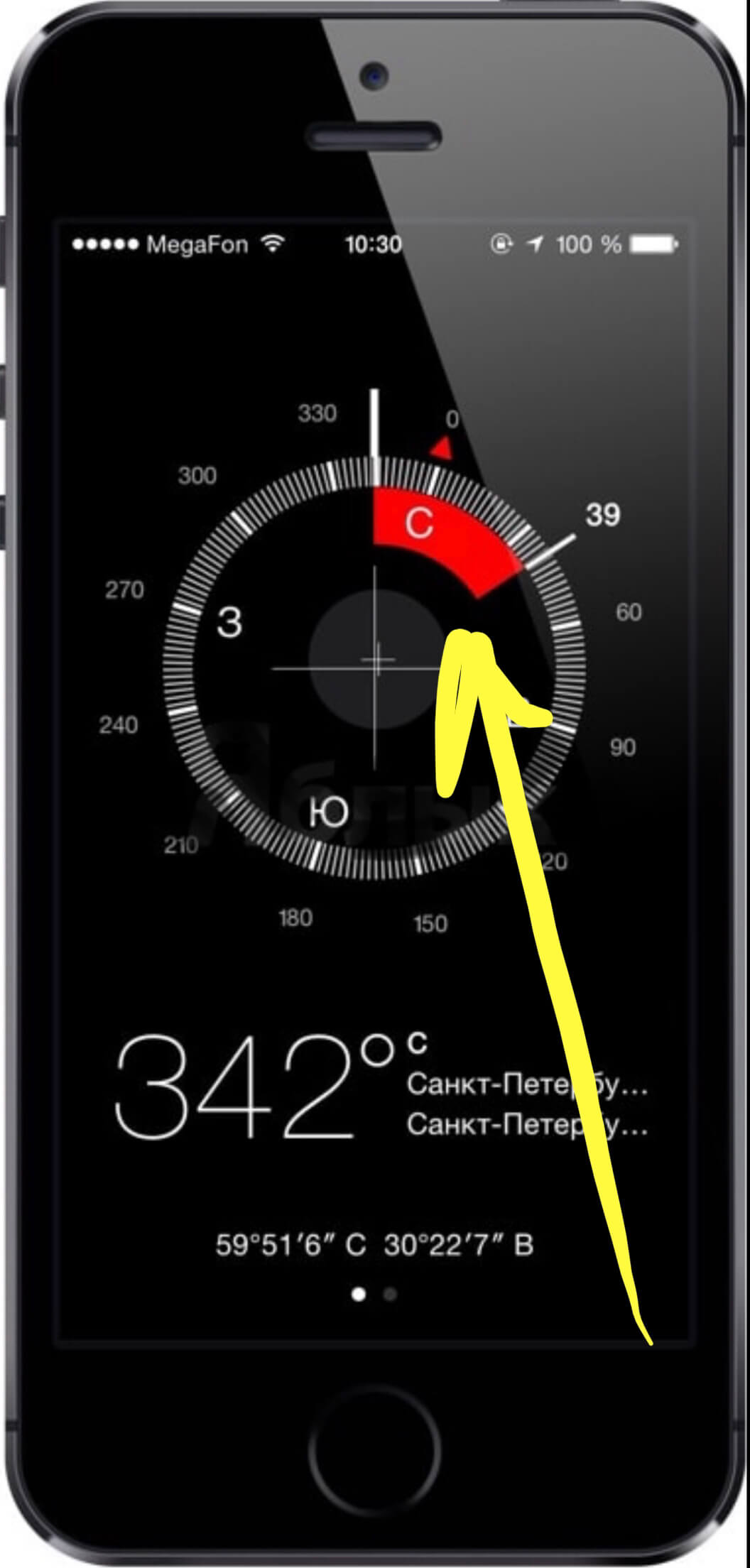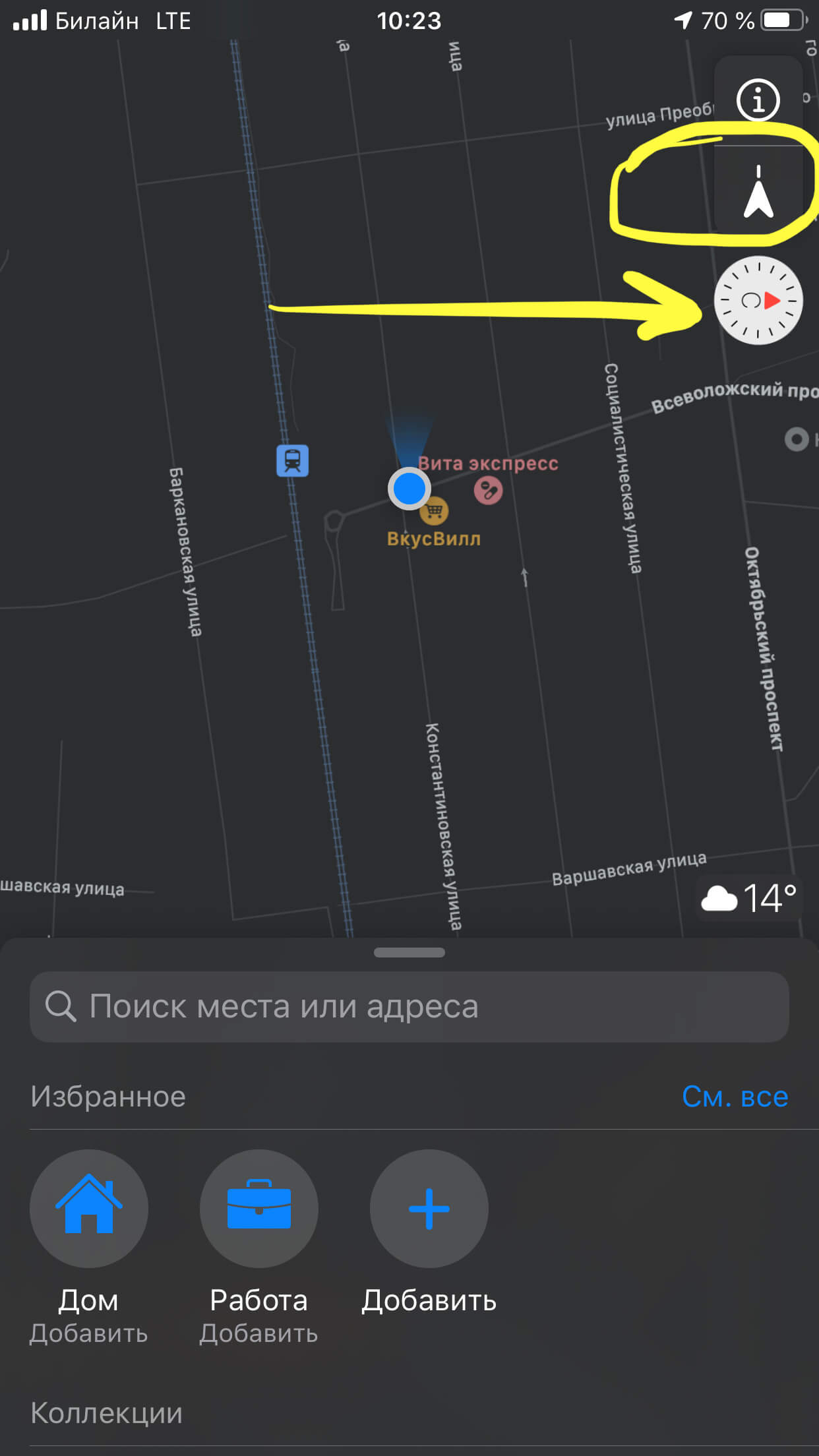- В iOS 10 пропала калибровка компаса. Как это исправить?
- ✏️ Нам пишут:
- Как пользоваться компасом в iPhone?
- Оглавление
- Для каких устройств подходит статья
- Что такое компас на iPhone и как он работает.
- Где находится компас и как его использовать.
- Выводы
- Как откалибровать компас на iPhone
- Регулировка датчика движения
- Откалибровать компас
- Как работает Компас
- Отметить адрес на Компасе
- Показать свое местоположение на компасе
- Инструмент уровня
- Что делать если Компас на iPhone показывает неправильные направления?
- Магнитные помехи
- Проверьте настройки
В iOS 10 пропала калибровка компаса. Как это исправить?
✏️ Нам пишут:
Роман
Раньше при запуске приложения Компас требовалась ручная калибровка. Новый iPhone ни разу не просил этого, но в картах при этом неверно отображается положение смартфона.
Действительно, процедура ручной калибровки при запуске приложения пропала в последних версиях iOS. Точность работы этого датчика теперь гарантирует геолокационный модуль.
Чтобы всегда иметь максимальную точность отображения перейдите в Настройки – Конфиденциальность – Службы геолокации (Главный переключатель должен быть активирован) и разрешите приложению Компас доступ к геолокации во время использования программы.
Перезапустите приложение (завершите его из панели многозадачности и откройте снова). iPhone либо попросит откалибровать компас вручную, либо сам верно укажет направление сторон света.
После калибровки можно отключить доступ к геолокации, так при работе компаса iPhone не будет задействовать модуль GPS и сохранит заряд батареи.
Можно пойти дальше в Настройки – Конфиденциальность – Службы геолокации – Системные службы и активировать переключатель Калибровка компаса. Так при каждом запуске приложения iPhone будет сверять работу компаса с показателями датчика геопозиции, но при этом GPS не будет активен все время работы программы.
Источник
Как пользоваться компасом в iPhone?
Сегодня смартфоны — не только телефоны для звонков и сообщений: это целый офис и мастерская «в кармане».
Сегодня в статье поговорим о такой полезной и интересной утилите в iPhone, как компас. Где в iPhone находится компас, как он работает и как правильно пользоваться компасом на iPhone — все это подробно рассмотрим с фото- и видео-инструкциями!
Оглавление
Для каких устройств подходит статья
Полезная утилита для жизни — цифровой компас — появилась в «яблочных» смартфонах давно, ещё с выходом модели iPhone третьего поколения (3GS). Основные принципы функционирования приложения во всех iOS одинаковы, поэтому описанный в статье алгоритм действий в программе подойдёт для всех существующих и используемых в наше время моделей айфонов:
- iPhone 5
- iPhone 6/6 plus
- iPhone 7/7 plus
- iPhone 8/8 plus
- iPhone X/Xs/Xr/Xs Max
- iPhone 11/11 Pro/11 Pro Max.
Что такое компас на iPhone и как он работает.
Разработчики Apple создали для своих мобильных устройств настоящий цифровой компас — приложение, визуально изображающее настоящий компас и обладающее всеми его функциями, позволяющее пользователю ориентироваться на местности, правильно определять направления и не потеряться.
Компас показывает направления и географические данные Вашего местонахождения. Можно использовать разные режимы — когда компас показывает магнитный север или географический.
Важно помнить то, что, естественно, электронный компас в iPhone не может полноценно заменить настоящий девайс, поскольку на его показания могут воздействовать колеблющиеся магнитные поля в телефоне или наушниках. Поэтому погрешность показаний присутствует, и рассчитывать на компас можно для определения каких-либо общий случаев в ориентировании на местности, а не как на профессиональный инструмент.
Где находится компас и как его использовать.
Компас является приложением «по умолчанию», то есть стандартным, загруженным на устройство при его производстве, и расположен он на главном экране. Перед тем, как начать им пользоваться, Компас нужно настроить — выстроить калибровку.
- Заходим в приложение и открываем его. Вот как выглядит приложение:
Рисунок 1. Открываем приложение Компас, чтобы его настроить.
- Теперь нужно поворачивать iPhone в воздухе, описывая круг, до тех пор, пока круглая шкала не окрасится вся в белый цвет из полупрозрачного. В более старых версиях iOS устройство просит нарисовать в воздухе «восьмерку» при помощи iPhone для калибровки.
Рисунок 2. Описываем в воздухе круг при помощи iPhone , чтобы завершить калибровку.
- Когда ручная калибровка завершится, на экране девайса будет отображаться магнитный север. В Настройках iPhone также можно выстроить отображение географического севера, чтобы компас ориентировался на него заходим в Настройки, далее пролистывает вниз до меню «Компас», и устанавливаем движок напротив «Истинный север» в активное положение.
Рисунок 3. Заходим в Настройки, чтобы выставить географический север в Компасе.
Рисунок 4. Выбираем Компас, чтобы выставить истинный север.
Рисунок 5. Подключаем географический север.
- Посмотрите на экран Компаса. Мы видим плотную белую полоску — она указывает наше направление в данный момент. Крупными цифрами отображаться градусы направления — у нас это 90 градусов на восток. Ниже показаны направления широты и долготы. При помощи навигатора GPS, находящегося в iPhone, приложение определяет местность и высоту над уровнем моря.
Рисунок 6. Так выглядит дисплей компаса, указывающего наши координаты.
- Как мы заметили, стороны света отображаются на экране заглавными буквами. Если нам нужно определить, где север — крутим компас до тех пор, пока красная стрелочка севера (буквы С) не совпадёт с толстой белой линией.
Рисунок 7. Крутим компас, чтобы определить, где север.
Удобная функция Компаса заключается в том, что ему можно задать направление. Когда мы хотим задать определенное направление следования маршруту, двигаем iPhone в эту сторону и нажимаем на дисплей устройства. iPhone запомнит это направление, и будет сообщать, если Вы забудете и свернёте не туда! Чтобы отменить эти напоминания о направлении, нужно просто снова нажать на дисплей — маршрут будет отменен.
Рисунок 8. Так iPhone показывает отклонение от заданного курса.
Компас используется и сторонними приложениями-картами (например, Яндекс.карты, Google.Maps, Apple-карты и другими). Чтобы его активировать в стороннем приложении, необходимо нажать пару-тройку раз на иконку геолокации:
Рисунок 9. Нажимаем на значок геолокации,чтобы в приложении карт подключился компас.
Выводы
Итак, как мы видим, приложение Компаса достаточно простое в использовании, обладает простым понятным интерфейсом и требует минимальных настроек. При этом, для непрофессионального компаса, программа в целом информативная, и может подойти для простых бытовых действий, связанных с ориентированием на местности и следовании маршруту.
Надеемся, авторам удалось кратко и понятно раскрыть тему, и теперь наши читатели с легкостью и удобством будут пользоваться Компасом, когда возникнет необходимость!
Источник
Как откалибровать компас на iPhone
Калибровать компас на iPhone очень просто, но иногда датчик движения телефона, необходимый для этой функции, может выйти из строя. Вот почему ниже мы объясняем, как сбросить этот датчик на iPhone, чтобы затем откалибровать компас с большей точностью.
Регулировка датчика движения
Если при открытии приложения Compass опция калибровки не появляется, это значит, что он уже откалиброван. Однако конфигурация калибровки может быть изменена из-за ошибок датчика движения. Поэтому мы рекомендуем Вам повторить этот процесс и убедиться, что все настроено правильно.
Обычно доступ к опции свободной калибровки не открывается автоматически, но приложение Compass само предложит эту опцию, когда Вам будет это необходимо. Для этого выключите свой iPhone и включите его снова. При повторном открытии приложения должна появиться опция калибровки, это может занять несколько секунд.
Откалибровать компас
Переместите телефон так, чтобы можно было катать красный шар по кругу (столько раз, сколько возможно). Приложение автоматически остановит процесс, когда сочтет это достаточным.
В этот момент изображение компаса появится снова, и это означает, что процесс измерения уже обновлен.
Рекомендуется время от времени повторять этот процесс, чтобы убедиться в надежности индикаторов положения Вашего компаса.
Как работает Компас
IPhone включает в себя Compass (интегральную схему, способную обнаруживать магнитный север). По умолчанию приложение Компас (Compass) находится в папке Инструменты на главном экране iPhone, но Вы можете настроить меню своего мобильного телефона и переместить это приложение в другое более доступное место, если хотите.
При запуске приложения в первый раз, появится сообщение, спрашивающее, разрешаете ли Вы приложению использовать его данные геолокации. После калибровки, Вы можете использовать компас, чтобы узнать свои точные координаты (долготу и широту), а также ориентацию Вашего iPhone относительно 4 кардинальных точек.
Отметить адрес на Компасе
Если у Вас есть определенное направление, например, Вам нужно продвинуться на север, поместите компас в этом направлении и держите его горизонтально (как можно более ровно), чтобы два центральных пересечения совпадали. В этот момент нажмите один раз прямо в центре, и Вы увидите, что на Вашей линии направления появляется красная линия. Это означает, что Вы установили свой курс и что каждый раз, когда Вы отклоняетесь от компаса, будет отмечаться угол смещения Вашего направления.
Это может быть очень полезно, когда Вы идете пешком или в едете транспортном средстве, поскольку Компас позволит Вам вернуться к адресу назначения, даже если дорога заставляет Вас отклониться от намеченного курса. Чтобы отключить эту опцию, просто нажмите еще раз в центре круга.
Показать свое местоположение на компасе
Если Ваш компас показывает только ориентацию в градусах по отношению к четырем кардинальным точкам, а Вы хотите также визуализировать детали своего местоположения, Вам нужно будет дать ему соответствующие разрешения.
Для этого откройте меню Настройки > Конфиденциальность > Местоположение на вашем iPhone.
Затем откройте приложение Compass и выберите опцию При использовании приложения.
Как только Ваше местоположение будет активировано в приложении через GPS, Вы увидите более подробную информацию внизу.
Инструмент уровня
В приложении Compass у Вас также есть инструмент для измерения уровня наклона поверхности. Для доступа к нему проведите пальцем по главному экрану справа. Вы увидите, как на экране появляются два круга, а посредине указывается определенная степень наклона.
Если Вы хотите достичь полностью горизонтального уровня наклона, Вам придется перемещать телефон до тех пор, пока два круга не совпадут, и в этот момент экран станет зеленым.

Изображение: 123RF
Источник
Что делать если Компас на iPhone показывает неправильные направления?
Некоторые пользователи сталкиваются с проблемой, когда приложение «Компас» работает неправильно. Вот распространенные ошибки, о которых сообщают пользователи:
- Компас ведет себя странно.
- Компас зависает или указывает в неправильном направлении.
- Компас не может найти данные о местоположении или высоте над уровнем моря.
В этой статье мы расскажем, как устранить неполадки в работе компаса.
Компас — очень полезное приложение. С помощью него ваш iPhone можно использовать для определения направления и местоположения.
Магнитные помехи
Приложение может показывать неправильное направление из-за магнитных помех. Компас очень чувствителен к ним. Магнитные помехи могут быть вызваны электронными объектами. Возможно, помехи исходят от расположенной рядом линии электропередач, микроволновой печи или другого электрического устройства. Вот что вы можете с этим сделать:
- Не используйте аксессуары, в которых используются магниты.
- Держите iPhone на безопасном расстоянии от других устройств (не менее 1 метра), которые могут создавать помехи.
Проверьте настройки
Просмотрите эти настройки и убедитесь, что они выставлены правильно:
Перейдите в Настройки > Конфиденциальность > Службы геолокации и убедитесь, что они включены. А для приложения Компас установлено значение «При использовании использования приложения». Вы также можете изменить эту настройку, перейдя в Настройки > Компас > Геолокация.
Источник